- Författare Abigail Brown [email protected].
- Public 2023-12-17 07:02.
- Senast ändrad 2025-01-24 12:25.
Vad att veta
- Öppna Amazon Music-appen på din mobila enhet och tryck på ikonen Alexa (pratbubblan). Tillåt mikrofonåtkomst vid behov.
- För att ge ett röstkommando, tryck på Alexa-knappen igen eller säg "Alexa" följt av kommandot.
- On Fire-surfplattor, få tillgång till Alexa genom att hålla ned Home-knappen. När du ser den blå linjen ger du ett musikkommando.
Den här artikeln förklarar hur du får Alexa att spela Amazon Music på Android-, iOS- och Fire-surfplattor. Instruktionerna nedan kommer att fungera för alla Amazon Music-prenumeranter, oavsett om du har tillgång via ett Amazon Prime-konto eller om du har gjort Amazon Music till din primära streamingmusiktjänst genom att betala den månatliga serviceavgiften.
Använda Alexa på Amazon Music med iPhone och iPad
Du kan be Alexa att spela låtar från Amazon Music-appen på din telefon eller surfplatta, precis som du skulle spela musik med en Echo-enhet. Nyckeln till att använda din röst och Alexa-kommandon för att spela låtar är att ladda ner Amazon Music-apparna för din enhet, oavsett om det är en iPhone, iPad, Android-telefon eller Fire-surfplatta.
Amazon Music för iPhone och iPad är nästan identiska med varandra. Om du använder Alexa för att spela musik med röstkommandon på den ena, kommer du att ställa in den på den andra.
Om du inte redan har gjort det, börja med att ladda ner Amazon Music på App Store och logga sedan in med ditt Amazon-konto.
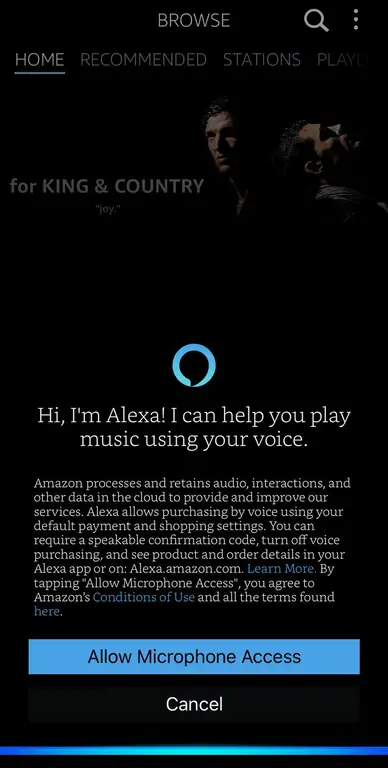
För att aktivera Alexa i Amazon Music:
- Knacka på Alexa-ikonen, som finns till höger på den nedre menyn.
- Den kommer att be om mikrofonåtkomst; tryck Allow.
- Knacka OK på iOS-aviseringen, bekräfta mikrofonåtkomst
Du är nu redo att be Alexa att spela musik. Du kan trycka på Alexa-knappen och säga ett musikkommando, men "handsfree med Alexa" är också aktiverat som standard; så länge Amazon Music-appen är öppen kan du bara säga "Alexa" och den börjar lyssna. Om den här inställningen är avstängd måste du trycka på Alexa-knappen för att utfärda ett kommando.
Alexa för Amazon Music stöds ännu inte på PC, Mac eller webbläsare. Även om det finns en Amazon Alexa-app fokuserad på att manipulera Echo-enheter, vill du använda Amazon Music-appen i de flesta fall.
Använda Alexa på Amazon Music med en Android-enhet
Alexa i Amazon Music Android-appen fungerar på samma sätt som iOS. Den största skillnaden är att appen kommer att fråga om mikrofontillstånd när du laddar ner Amazon Music.
När du har laddat ner och startat Amazon Music trycker du helt enkelt på Alexa-ikonen till höger på den nedre menyn.
Alexa inuti Amazon Music stöds inte på alla Android-enheter. Om du har en enhet som inte stöds kommer Alexa-ikonen att ersättas med ett förstoringsglas för sökning; du kommer bara att kunna söka efter musik med text.
Använda Alexa på Amazon Music With a Fire Tablet
Om du använder en Amazon Fire-surfplatta (fjärde generationen eller senare) har du tur; eftersom detta är en Amazon-enhet som använder en Amazon-tjänst (Alexa), finns det inget att ladda ner för att komma igång. Allt är klart.
- Få åtkomst till Alexa genom att hålla ned den runda på skärmen Hemknapp.
- När du ser den blå linjen, ge ett (musik)kommando.
- Alexa börjar sedan spela upp ditt musikval.
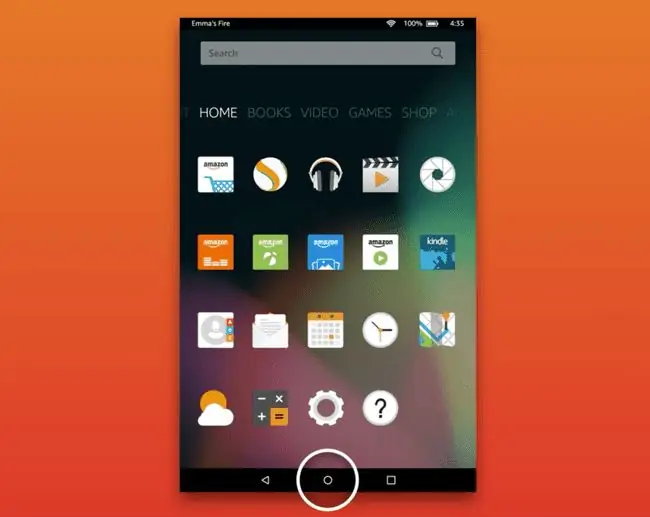
Tips: Förutom Fire Tablets kan du använda Alexa för att spela musik med Amazon Echo, Echo Dot, Echo Show, Amazon Tap, Amazon Fire TV, Fire TV Stick, and Fire TV Edition.
Prova dessa Alexa Music-röstkommandon
Alexa kan spela musik, inte bara genom att fråga efter en specifik artist eller låt, utan från många andra unika val. Du kan till exempel fråga om:
- Genrer (Rock/Pop/ R&B…)
- Moods (glad/ledsen/upprymd…)
- Tid på dagen (morgon/middag/natt…)
- Plats (strand/körning/skola…)
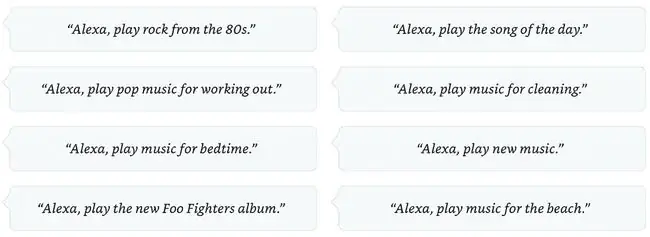
Dessa är utöver fler standardkommandon som "Spela det senaste från Death Cab For Cutie."






